Este tutorial irá guiá-lo como instalar o SitePad com apenas alguns cliques usando o Softaculous.
Acesse seu painel de controle #
Vá para a página de login do seu painel de controle (por exemplo, cPanel, Directadmin, etc) e insira os detalhes de login corretos.
Agora procure o ícone Softaculous no painel de controle, conforme mostrado na captura de tela abaixo. Clique no ícone do Softaculous que o levará ao painel do usuário final do Softaculous.
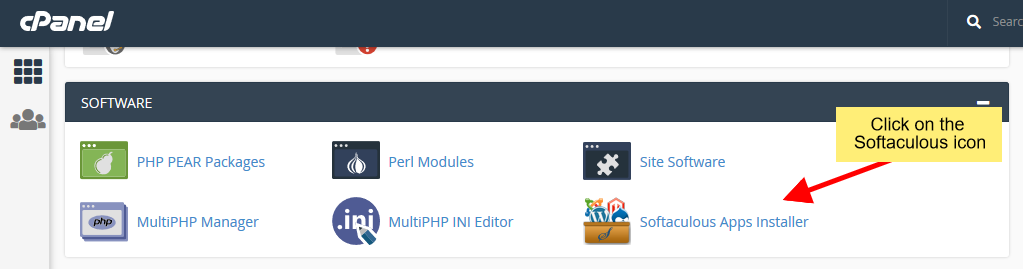
Acesse o Softaculous no seu painel de controle
Selecione SitePad #
Quando estiver no painel de usuário final do Softaculous, você precisará procurar SitePad conforme mostrado na captura de tela abaixo.
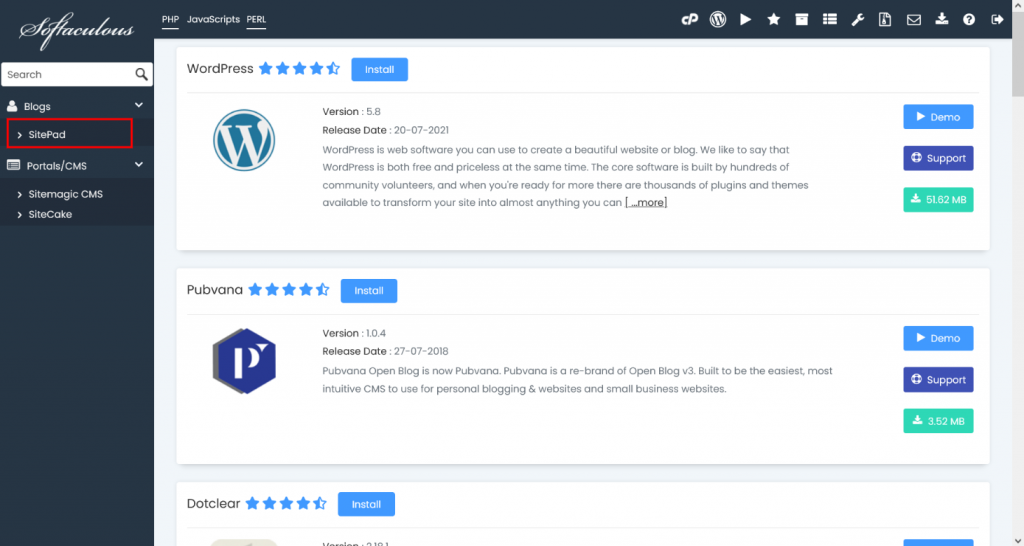
Selecione SitePad
Isso o levará para a página do SitePad, clique no botão Instalar aqui, que exibirá o formulário de instalação.
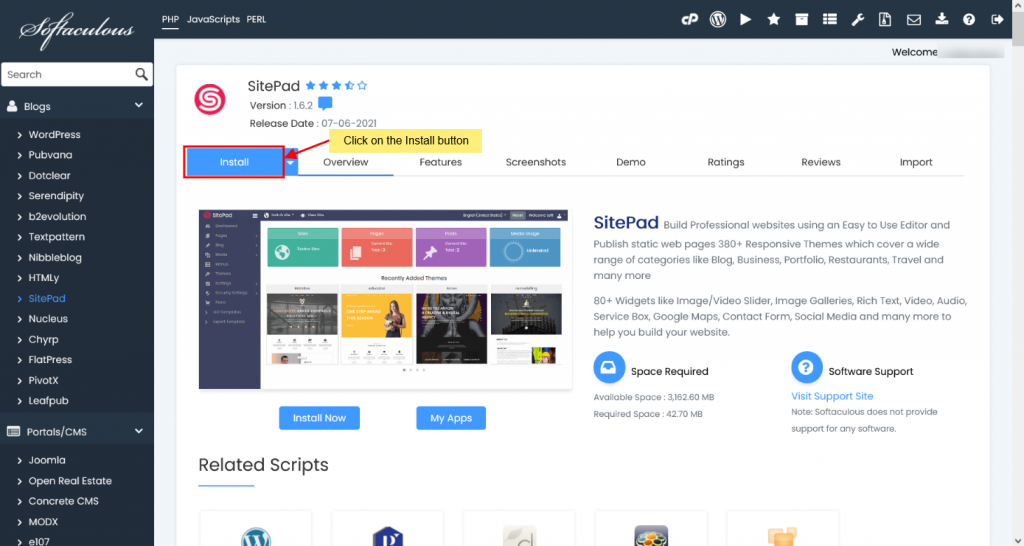
Clique no botão Instalar
Preencha o formulário de instalação #
Depois de clicar no botão Instalar , você precisa preencher o formulário exibido conforme mostrado na captura de tela abaixo. O formulário pede muitos detalhes (que são pré-preenchidos por padrão), você pode alterá-lo se precisar ou deixá-lo como está e prosseguir com a instalação com os valores padrão.
Escolha a URL de instalação: escolha o domínio e a pasta onde você deseja instalar o SitePad.
Nota: Se você deseja instalar o SitePad na raiz do documento, por exemplo, exemplo.com e NÃO em um subdiretório, por exemplo, exemplo.com/wp, deixe o campo No diretório em branco.
Nome do site : Escolha o nome do site a ser usado para o seu site
Descrição do site: escolha a descrição do site a ser usada para o seu site
E-mail do administrador: escolha o e-mail a ser usado para a conta de administrador do SitePad
Select Language : Selecione o idioma no qual você deseja instalar o SitePad
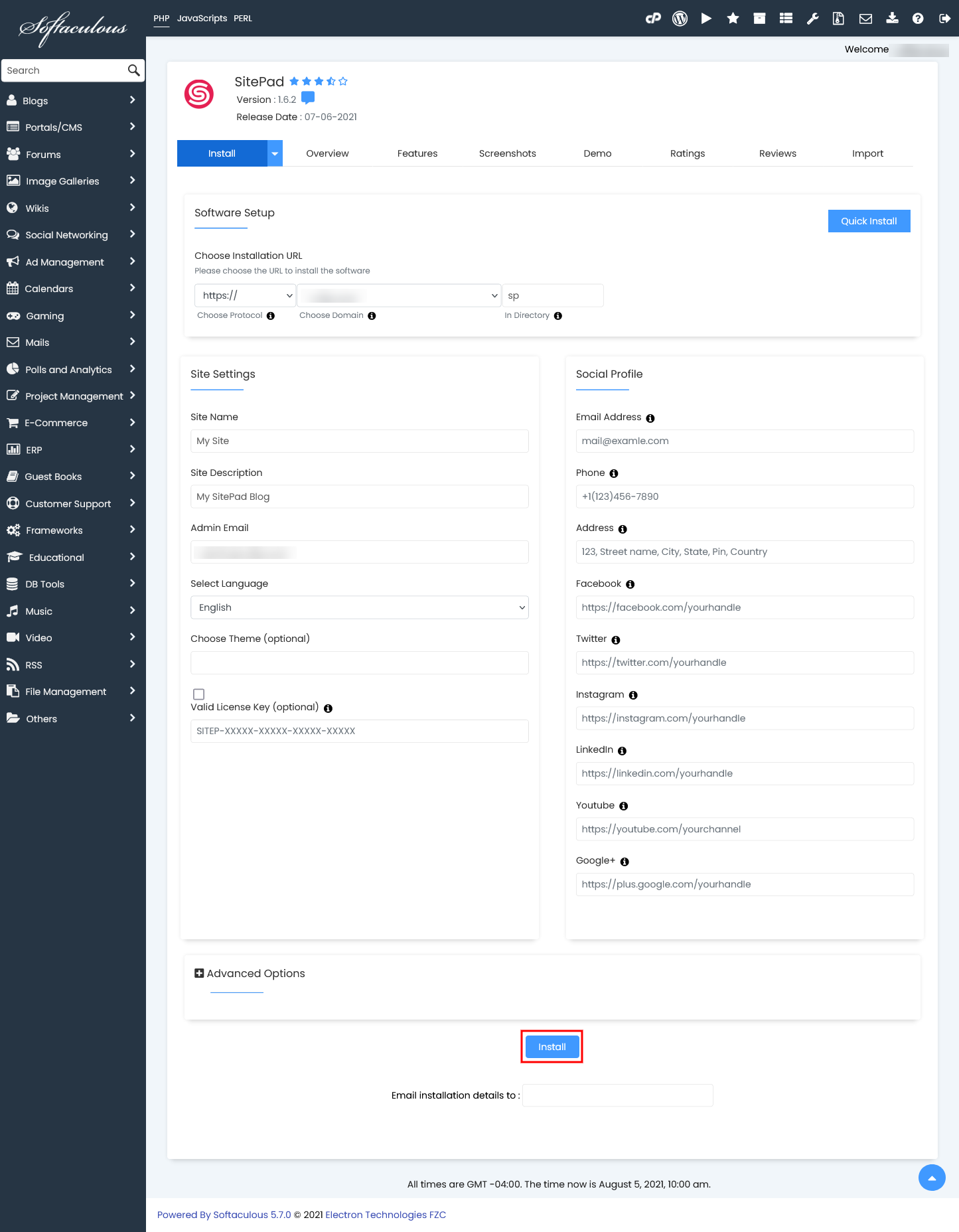
Preencha o formulário de instalação
Após preencher o formulário clique no botão Instalar para iniciar o processo de instalação.
Sente-se e relaxe, deixe a Softaculous cuidar do processo de instalação para você.
Instalação completa #
Você verá a mensagem de sucesso, conforme mostrado na captura de tela abaixo, quando a instalação for concluída.
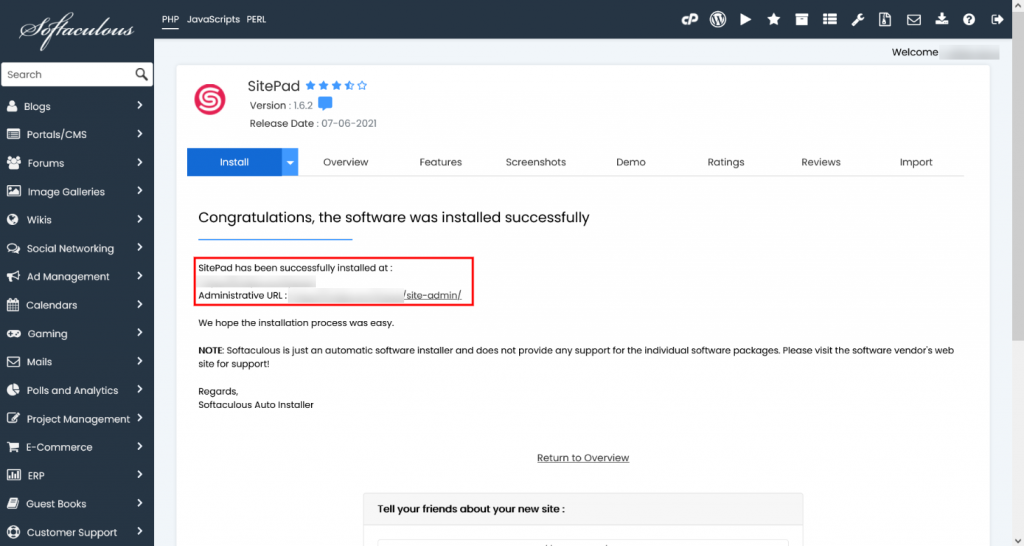
Acesse o painel de administração do SitePad
Você pode então acessar o painel de administração do SitePad e/ou o site do SitePad.
Esperamos que o processo de instalação tenha sido fácil.
Você pode não apenas instalar o SitePad usando o Softaculous, mas também gerenciar o ciclo de vida completo da instalação do SitePad, que inclui atualização , backup , restauração , clonagem , preparação e muito mais.
Faça login no painel de administração do SitePad #
Para fazer login no painel de administração da instalação do SitePad para editar seu site, vá para Softaculous enduser panel -> SitePad page e clique no ícone “Admin” conforme mostrado na captura de tela abaixo.
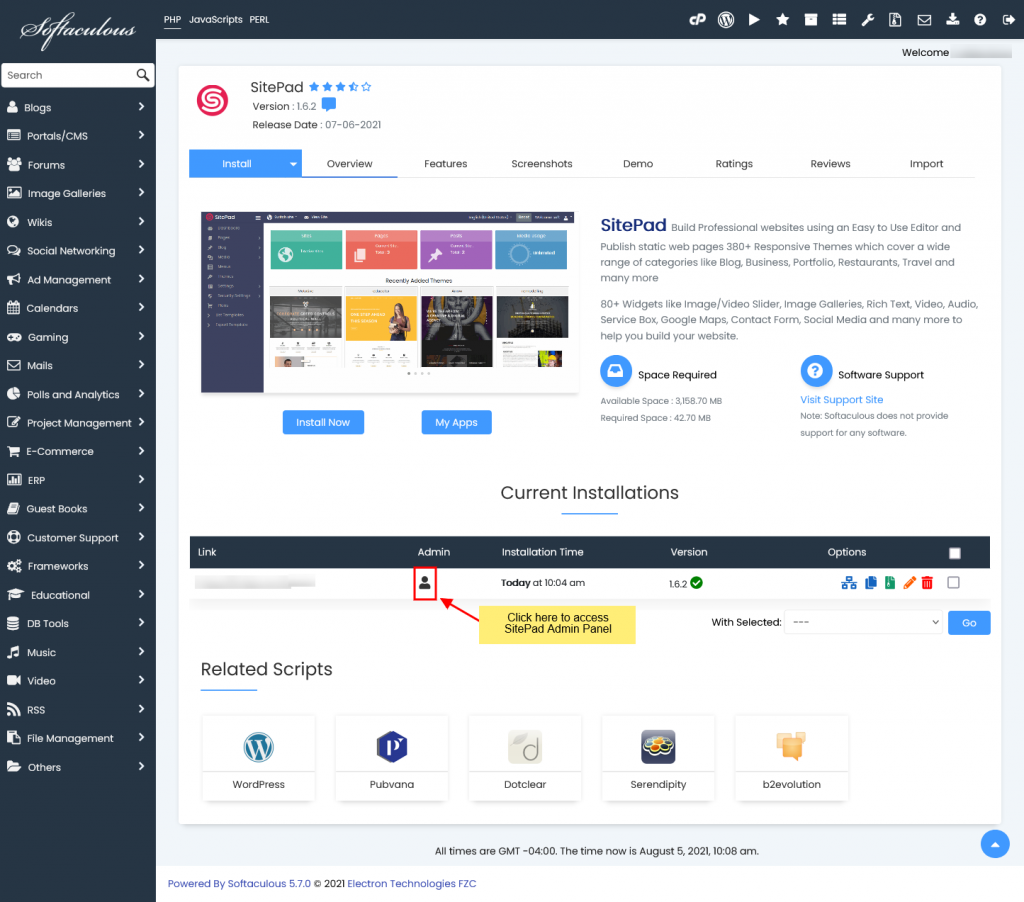
Faça login no painel de administração do SitePad